Навигацията на iPhone Maps не работи (забива)
В тази публикация разглеждаме как да решим проблема, при който навигацията на картите и GPS функциите не работят правилно на Apple iPhone.
Познаването на ограничението на скоростта в района, в който се намирате, е много важно. Ако не внимавате, може да видите някои хубави мигащи светлини зад себе си, които показват, че трябва да спрете. Хубаво е, че Google Maps ви покри и има функция, която ви показва ограничението на скоростта в района, в който се намирате.
Функцията е лесна за включване, но все още може да не е налична в настройките на Google Карти. Ако не е, можете да проверявате от време на време, за да видите дали го има и когато го видите, следвайте тези стъпки, за да го включите. Ето как можете да покажете ограничението на скоростта, когато използвате Google Maps.
Има моменти, когато последното нещо, за което имате време, е да проверите какво е ограничението на скоростта в даден район. Понякога ограничението на скоростта е ясно показано, но не е в други области. Така че, винаги е добра идея тази функция да е активирана, за всеки случай. Можете да включите функцията за ограничаване на скоростта, но да отворите Google Maps и след това да докоснете снимката на потребителския си профил и да отидете на Настройки .
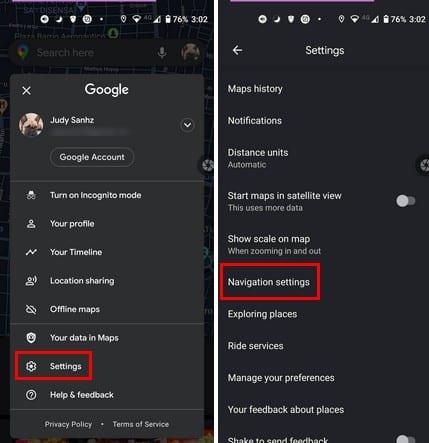
След като сте в настройките за навигация, ще видите различни опции, когато става въпрос за персонализиране на Google Maps за вас. Но първо, нека видим къде можете да активирате функциите за ограничаване на скоростта. Под опции за шофиране опцията Ограничения на скоростта ще бъде под Запомняне на месечната статистика за шофиране. Ако не го виждате там, това означава, че все още не е наличен във вашия район.
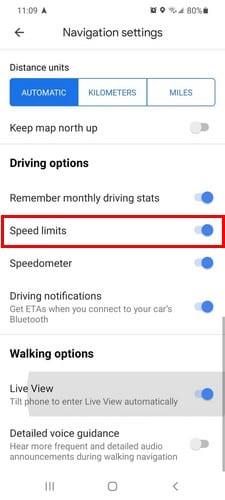
Докато сте там, можете да правите и други промени. Можете да регулирате силата на звука на напътствията и да промените езика. Други опции включват Възпроизвеждане на глас през Bluetooth, Възпроизвеждане на глас по време на телефонни разговори, Възпроизвеждане на аудио сигнали и Тест на звук. Тази последна опция ще ви позволи да чуете как ще звучат индикациите за шофиране. Ако не сте доволни от това, което чувате, все пак можете да направите още промени.
Освен това, ако има определени неща, които искате да избегнете, като магистрали, такси за изминат участък или фериботи, има опции, които можете да включвате или изключвате.
Всички ограничения на скоростта трябва да бъдат етикетирани, но може би не са етикетирани толкова често, колкото би трябвало. Може би в района, вие сте вътре, просто няма табела и вместо да рискувате да получите билет, най-добре е тези функции да са активирани, ако са в опцията за Google Карти. Успяхте ли да намерите опцията за ограничение на скоростта във вашата опция за Google Maps? Кажете ми в коментарите по-долу.
В тази публикация разглеждаме как да решим проблема, при който навигацията на картите и GPS функциите не работят правилно на Apple iPhone.
Научете как да проверите надморската височина в Google Maps. Стъпка по стъпка ръководство за активация на опцията Терен.
Трикът ви позволява да намирате места и местоположения в Google Maps и все пак да използвате познатото потребителско изживяване на приложението Maps за навигация.
Можете да изтегляте и съхранявате карти на даден район в Google Maps, така че те винаги да са достъпни, когато сте офлайн или в райони с петна безжични връзки.
Останете в рамките на ограничението на скоростта, като включите функцията за ограничения на скоростта в Google Maps. Ето стъпките, които трябва да следвате.
Вижте как можете да промените езика на Google Карти, без да се налага да докосвате езиковите настройки на устройството си. За вашето устройство с Android е по-лесно, отколкото си мислите.
Google Maps има удобна функция, която ви позволява да проследявате местоположението на някого, като използвате телефонния му номер, при условие че е споделил местоположението си с вас.
Персонализирайте Google Maps и променете иконата на автомобила, като следвате тези лесни за следване стъпки.
Ако Google Maps не успее да се завърти автоматично, докато навигирате, това ръководство ви предлага три решения за решаване на този проблем.
Научете как да запазвате местоположения в Google Maps за Android.
Google Maps има специална опция за измерване на разстояние, която ви позволява бързо да измервате разстоянието между две точки.
Ако определени етикети на Google Maps вече не са подходящи, можете просто да ги изтриете. Ето как можете да направите това.
Ако Google Maps не показва изгледа на улицата, има някои стъпки за отстраняване на неизправности, които можете да предприемете, за да отстраните този проблем.
Трябва ли да вземете малко газ? Вижте къде е най-близката бензиностанция в Google Maps.
Ами ако гласовите указания не работят в Google Maps? В това ръководство ще ви покажем как можете да отстраните проблема.
Вероятно поне веднъж сте попадали в ситуация, в която сте се скитали по улиците, докато държали телефона си отворен в Google Maps, опитвайки се да стигнете до новия
Най-краткият път не е непременно най-бързият път. Ето защо Google Maps може да не показва винаги най-бързия маршрут по отношение на разстоянието.
Плюс кодовете са кодове, генерирани от системата Open Location Code, която е система за геокодиране, която се използва за локализиране на всяка област навсякъде по земята. В
Google Maps е от голяма помощ, когато сте на почивка, но би било още по-добре, ако картата, която разглеждате, е персонализирана за вашите нужди. По този начин,
Google Maps е услуга за приложение за картографиране, разработена от технологичния гигант Google. Предлага се в уеб браузър и приложение на вашия
След като руутнете телефона си с Android, имате пълен достъп до системата и можете да стартирате много видове приложения, които изискват root достъп.
Бутоните на вашия телефон с Android не са само за регулиране на силата на звука или събуждане на екрана. С няколко прости настройки те могат да се превърнат в преки пътища за бързо заснемане на снимки, прескачане на песни, стартиране на приложения или дори активиране на функции за спешни случаи.
Ако сте забравили лаптопа си на работа и имате спешен доклад, който да изпратите на шефа си, какво трябва да направите? Да използвате смартфона си. Още по-сложно е да превърнете телефона си в компютър, за да вършите много задачи едновременно по-лесно.
Android 16 има джаджи за заключен екран, с които можете да променяте заключения екран по ваш избор, което го прави много по-полезен.
Режимът „Картина в картината“ на Android ще ви помогне да свиете видеото и да го гледате в режим „картина в картината“, гледайки видеото в друг интерфейс, за да можете да правите други неща.
Редактирането на видеоклипове на Android ще стане лесно благодарение на най-добрите приложения и софтуер за редактиране на видео, които изброяваме в тази статия. Уверете се, че ще имате красиви, вълшебни и стилни снимки, които да споделяте с приятели във Facebook или Instagram.
Android Debug Bridge (ADB) е мощен и универсален инструмент, който ви позволява да правите много неща, като например намиране на лог файлове, инсталиране и деинсталиране на приложения, прехвърляне на файлове, root и флаш персонализирани ROM-ове, както и създаване на резервни копия на устройства.
С приложения с автоматично щракване. Няма да се налага да правите много, когато играете игри, използвате приложения или задачи, налични на устройството.
Въпреки че няма магическо решение, малки промени в начина, по който зареждате, използвате и съхранявате устройството си, могат да окажат голямо влияние върху забавянето на износването на батерията.
Телефонът, който много хора обичат в момента, е OnePlus 13, защото освен превъзходен хардуер, той притежава и функция, която съществува от десетилетия: инфрачервеният сензор (IR Blaster).


























